Ready 品牌型号:联想GeekPro 2020 系统:win10 1909 64位企业版 软件版本:Adobe Photoshop cs6 部分用户可能电脑型号不一样,但系统版本一致都适合该方法。 用ps如何移动照片里人物的位置 ?下面
品牌型号:联想GeekPro 2020
系统:win10 1909 64位企业版
软件版本:Adobe Photoshop cs6
部分用户可能电脑型号不一样,但系统版本一致都适合该方法。
用ps如何移动照片里人物的位置?下面与大家分享一下ps怎么移动人物的教程吧。
1第一步打开ps,导入素材
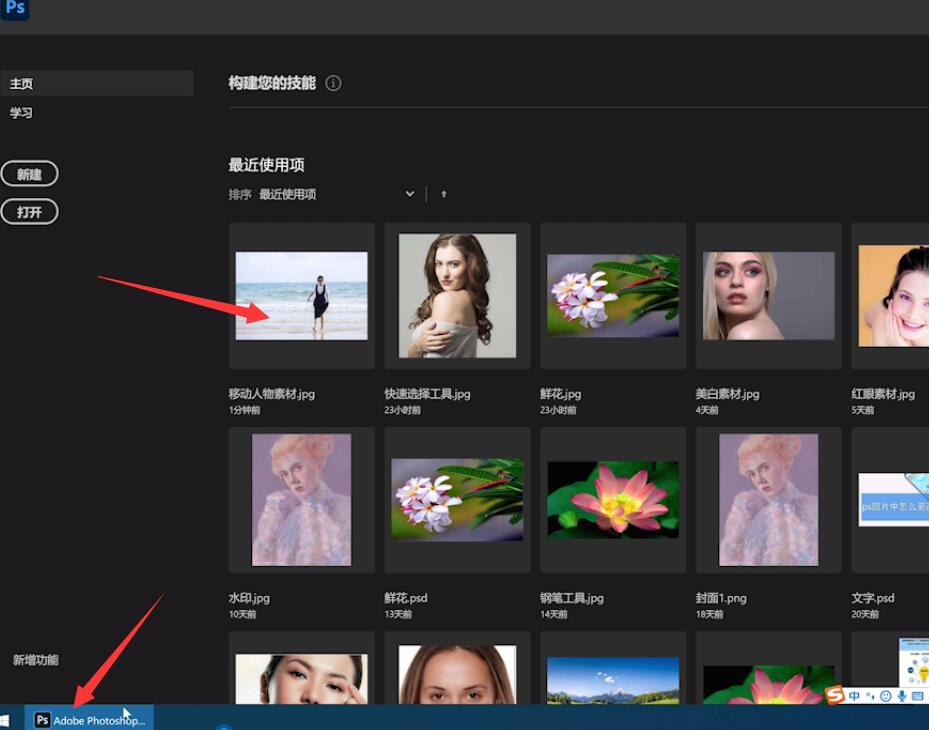
2第二步点击左侧工具栏的磁性套索工具,圈选出需要移动的人物,完成后ctrl+J复制图层
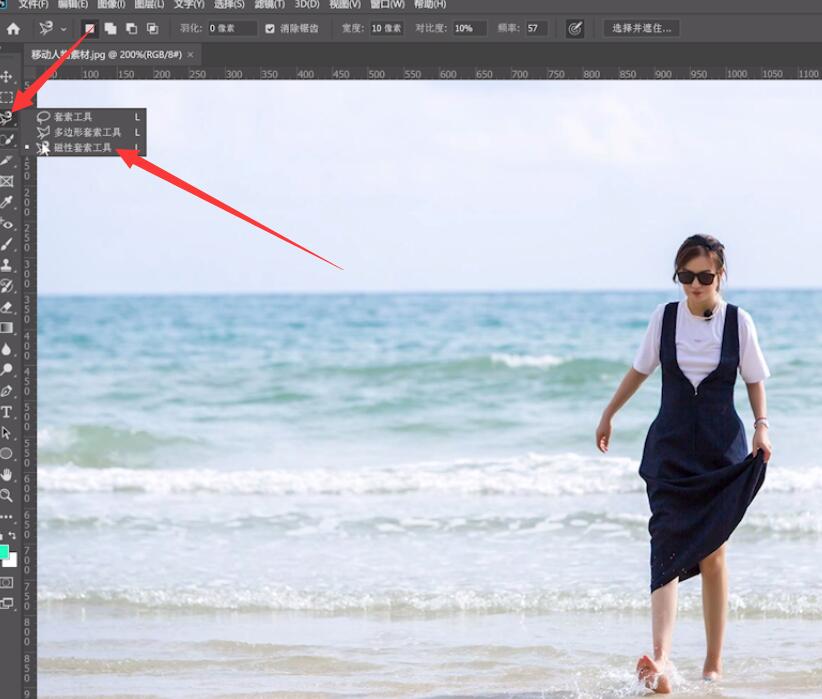


3第三步点击移动工具将人物移动,接着选中背景图层,选择矩形选框工具,框选出原位置人物的区域

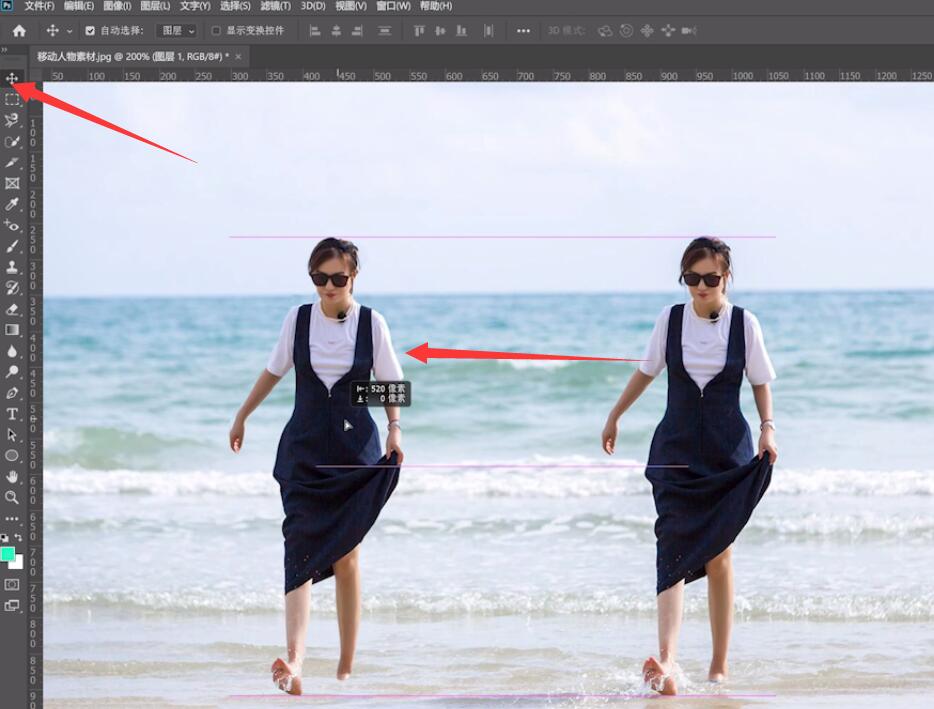
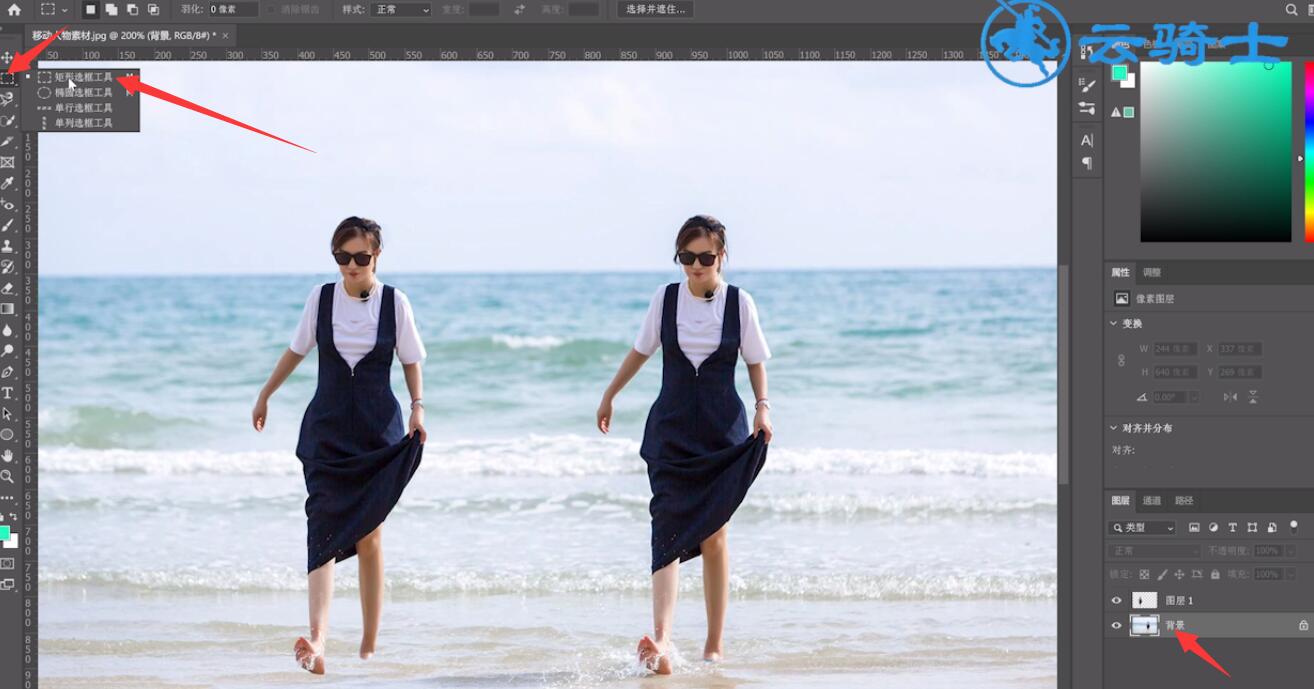
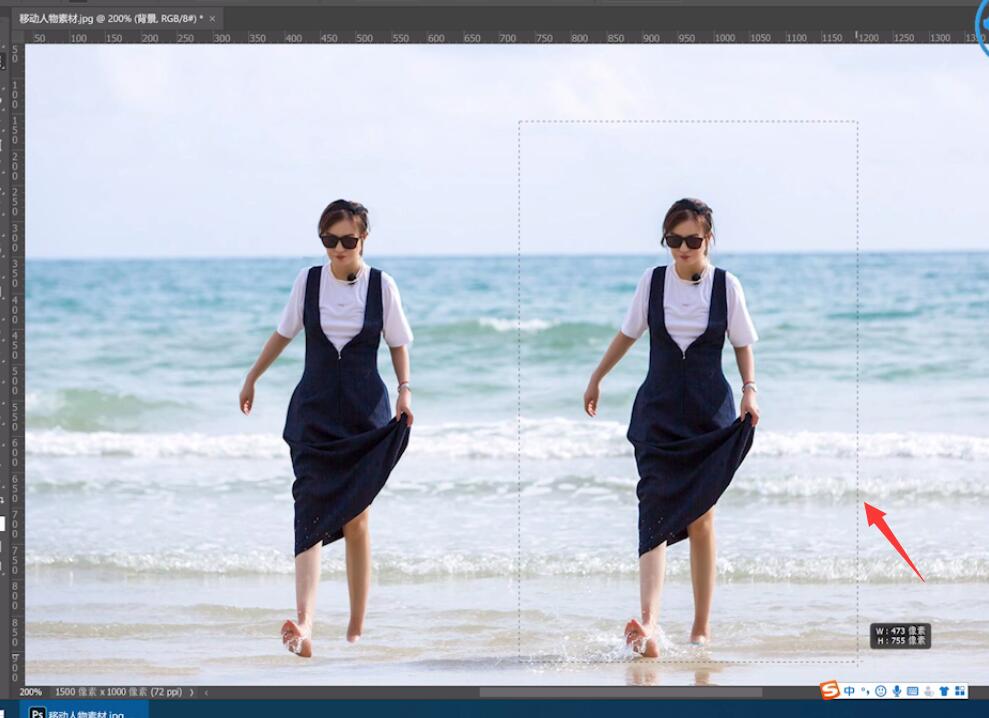
4第四步按下Shift+F5打开填充窗口,选择内容识别,最后点击确定即可移除原位置人物

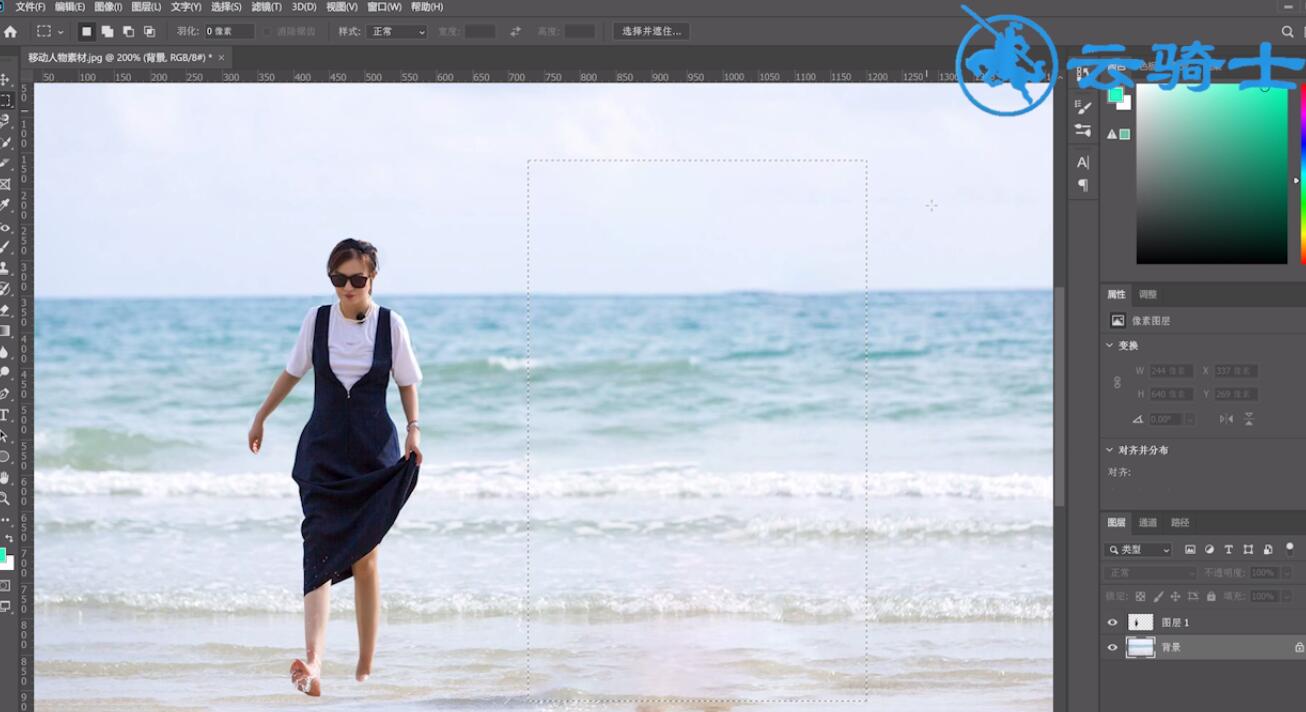
以上就是怎么用ps移动人物位置的内容了,希望对各位有所帮助。
【文章出处:黄冈seo 转载请说明出处】